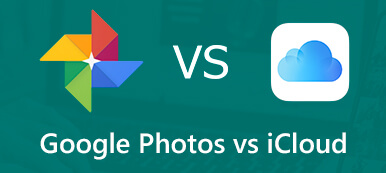Aujourd'hui, nous allons parler du format HEIF/HEIC sur votre iPhone et comment convertir HEIF en JPEG. Parfois, vous avez peut-être eu des difficultés à ouvrir des fichiers HEIF sur votre PC, alors commençons et voyons comment résoudre ce problème !
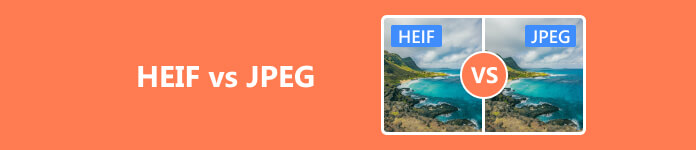
- Partie 1. Qu'est-ce que HEIF et JPEG
- Partie 2. Comparaison entre HEIF et JPEG
- Partie 3. Comment convertir HEIF en JPEG
- Partie 4. FAQ sur HEIF vs JPEG
Partie 1. Qu'est-ce que HEIF et JPEG
Vous vous demandez peut-être ce que signifie HEIF/HEIC. Vous l'avez peut-être déjà vu lorsque vous importez des photos sur votre ordinateur portable ou autre, et que vous voyez HEIC à la fin du nom du fichier. Eh bien. Ce format est le format d'image à haute efficacité. HEIF est utilisé par l'iPhone d'Apple et arrive également sur Android de Google. Il s'agit d'un remplacement moderne du JPEG et porte souvent l'extension de fichier HEIC, qui est HEIC. L'extension de fichier HEIC correspond à l'emplacement où vos appareils Apple prennent et enregistrent la photo. Vous pouvez le considérer comme un conteneur et il pourrait encoder des sons et des images avec HEVC. Ainsi, vos photos en direct seront toutes des fichiers HEIC, car elles contiennent non seulement une image fixe, mais également plusieurs images et des sons enregistrés.
Voyons maintenant ce qu'est le format HEIF, qui produit des images de plus petite taille et de meilleure qualité que l'ancien format JPEG. C'est la principale raison pour laquelle l'iPhone utilise ce format après iOS 11. Le format HEIF utilise des techniques de compression plus efficaces pour y parvenir, ce qui en fait une meilleure option que le JPEG à certains égards. Le format de compression vidéo à haute efficacité connu sous le nom de HEVC est la base de ce nouveau format. Bien que le format soit disponible pour les utilisateurs d'Apple après iOS 11, il ne s'agit pas d'une technologie développée par Apple elle-même. Il provient du MPEG et sera également utilisé sur les appareils Android.
Le format JPEG, ou JPEG comme on l'appelle communément, est un format de fichier de base qui a été largement adopté par de nombreux, voire tous les médias technologiques. L'acronyme est l'abréviation de Joint Photography Experts' Group. Il est normalisé en tant qu'image 24 bits, ce qui signifie que nous recevons 8 bits d'informations dans les canaux rouge, vert et bleu de chaque pixel.
Cependant, les fichiers JPEG ne possèdent pas la capacité de transparence. La compression JPEG est capable de réduire considérablement la taille des fichiers d'images sans perte de qualité immédiatement visible. Mais il est important de se rappeler qu'une certaine qualité d'image sera perdue au cours du processus de compression au fil du temps pour les fichiers JPEG. Ainsi, l'image deviendra pixellisée si elle est transférée trop souvent. Le format JPEG est le plus efficace dans les scénarios où la mémoire de stockage est limitée et où l'image ne sera pas transférée ou recompressée plusieurs fois.
Partie 2. Comparaison entre HEIF et JPEG
La norme JPEG a été introduite pour la première fois en 1992 et cela fait longtemps que le JPEG ne nous a pas rendu de bons services, mais il n'est pas surprenant que la norme moderne l'ait surpassé. Tout d'abord, les images HEIF devraient avoir une taille deux fois plus petite que les JPEG. Mais les HEIF ont une qualité d'image similaire, voire meilleure, selon MPEG et Apple. En stockant les photos au format HEIF au lieu du format JPEG, les photos pourraient devenir plus détaillées. Et votre téléphone peut stocker deux fois plus d'images en réduisant la taille de moitié. Et vos photos seront téléchargées deux fois plus vite sur iCloud qu'avant.
Sans oublier que les images HEIF ont des fonctionnalités telles que la transparence et la couleur 16 bits. Et non seulement vous pouvez effectuer des modifications de base comme le redimensionnement et le recadrage, mais vos modifications peuvent également être enregistrées et annulées si nécessaire ultérieurement.
Cependant, la compatibilité est l'inconvénient des formats HEIF/HEIC, car certains systèmes ne disposent pas de logiciel intégré pour afficher les fichiers HEIF, mais ils permettent de lire les fichiers JPEG. Pour cette raison, lorsque vous joignez une photo à un e-mail ou que vous l'envoyez à des appareils qui ne prennent pas en charge les fichiers HEIF, vos appareils Apple peuvent simplement convertir vos photos en images JPEG.
Partie 3. Comment convertir HEIF en JPEG
Tout d'abord, vous devez savoir que sur les anciennes versions d'iOS d'Apple ou si vous sélectionnez l'option la plus compatible, vos photos seront toujours stockées sous forme d'image fixe JPEG. Ou lorsque vous importez ces photos sur un PC Windows, il convertit également automatiquement les fichiers HEIF en JPEG, car les appareils comme Windows n'offrent pas de prise en charge intégrée de ces fichiers. Donc, si vous ne voulez pas faire face à d'éventuels problèmes de compatibilité, vous pouvez toujours désactiver l'utilisation du format HEIF sur votre iPhone et forcer l'appareil photo à prendre des photos au format JPEG à l'ancienne. Accédez simplement à vos paramètres et passez de la haute efficacité à la plus compatible et vous y arriverez.
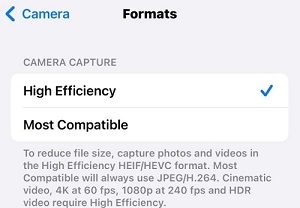
Mais si vous avez reçu un fichier HEIF de quelqu'un d'autre et que vous souhaitez le visualiser sur vos appareils Windows ou Android, vous aurez besoin d'un visualiseur d'images ou d'un logiciel de conversion tiers pour visualiser les fichiers HEIF ou HEIC d'origine. Nous serions ravis de vous recommander le Apeaksoft Free HEIC ConverterIl peut effectuer des conversions par lots à une vitesse assez rapide. Plus important encore, il est entièrement gratuit.
Étape 1 Téléchargez et lancez simplement le logiciel.
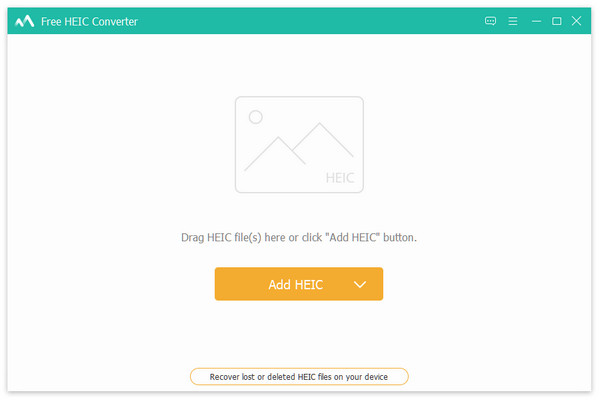
Étape 2 Vous pouvez télécharger un ou plusieurs fichiers HEIF/HEIC en une seule fois. Choisissez ensuite le format vers lequel vous souhaitez effectuer la conversion.
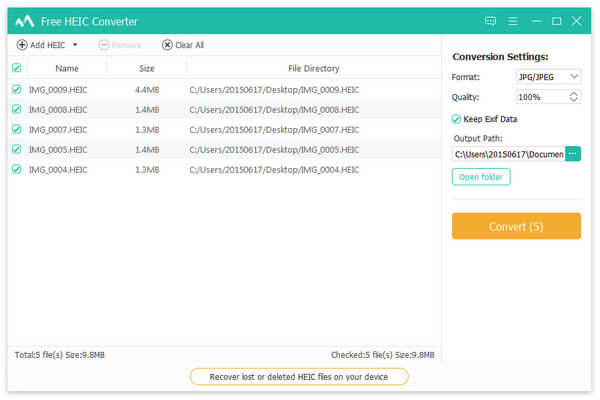
Étape 3 Pour en savoir plus sur la santé cardiaque des femmes, cliquez Convertir et en quelques secondes, ce sera fait.
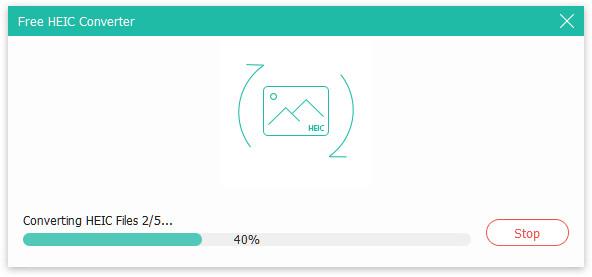
Plus de lecture:
Réparation de fichiers JPEG – Comment récupérer des fichiers JPEG corrompus
Comment convertir une image JPEG en fichier PDF (gratuit / en ligne)
Partie 4. FAQ sur HEIF vs JPEG
Existe-t-il un convertisseur HEIC gratuit ?
Oui, des outils comme Apeaksoft Free HEIC Converter sont gratuits.
Quelle est la différence entre les formats HEIC et HEIF ?
HEIC peut regrouper plusieurs séquences d'images HEIF avec des supports supplémentaires tels que des enregistrements audio. Les photos en direct sont donc souvent des HEIC.
Dois-je utiliser HEIF ou JPEG sur iPhone ?
Cela dépend de vos besoins. Si vous voulez une meilleure qualité et moins de stockage, alors HEIF. Mais si vous avez besoin de le partager et de le transférer souvent, alors pour une meilleure compatibilité, alors JPEG.
Conclusion
HEIF est donc un format de fichier plus récent qui a été introduit dans iOS 11, et il était censé être une version plus compressée du JPEG tout en préservant cette bonne vieille qualité. Mais si vous voulez le visualiser sur votre PC et avez besoin d'un Convertisseur HEIF en JPEG, Apeaksoft est vraiment un outil de référence pour les débutants. Nous espérons que cet article vous aidera à gagner du temps et merci de l'avoir lu !